電腦開機(jī)軟件自動啟動怎么關(guān)閉 win7/win10快速關(guān)閉開機(jī)自啟軟件
電腦開機(jī)軟件自動啟動怎么關(guān)閉?電腦的開機(jī)速度除了和自身電腦的配置有關(guān)系外,還和電腦設(shè)置過得啟動項有關(guān)系,如果想要電腦保持一個極佳的開機(jī)速度,最要的辦法就是不要保留太多的開機(jī)啟動項,那么Win10系統(tǒng)和win7系統(tǒng)怎么禁止開機(jī)啟動項呢?下面就和小編一起詳細(xì)了解下win10和win7禁止開機(jī)啟動項的方法吧!
win7系統(tǒng)電腦開機(jī)軟件自動啟動的關(guān)閉方法
第一步在win7系統(tǒng)上按win+R鍵打開運(yùn)行,輸入“msconfig”,點擊確定,如下圖所示:
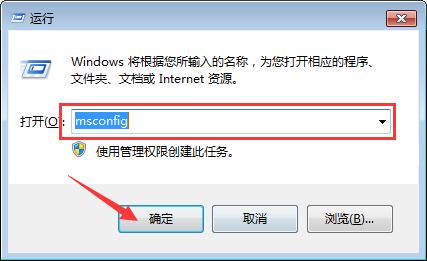
第二步進(jìn)去系統(tǒng)配置常規(guī)界面之后,點擊“啟動”,如下圖所示:
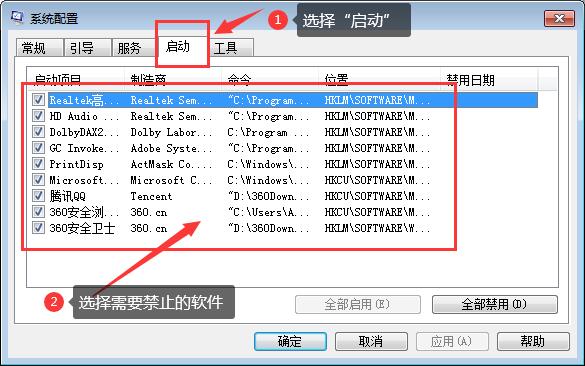
第三步進(jìn)去啟動界面之后,可以看到目前的開機(jī)啟動項,勾選的就是開機(jī)啟動項,如下圖所示:
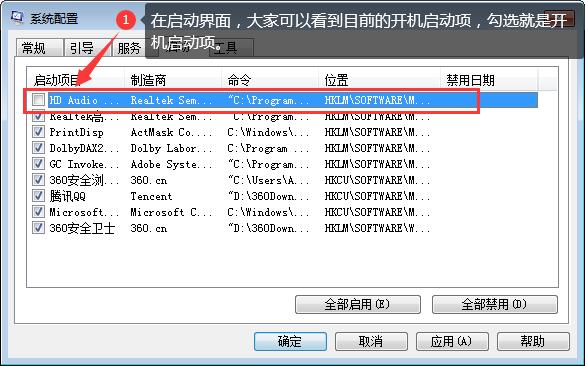
第四步我們將不需要的開啟啟動項勾選去掉,也可以全部去掉,加快電腦的開機(jī)速度,點擊確定進(jìn)行保存,如下圖所示:
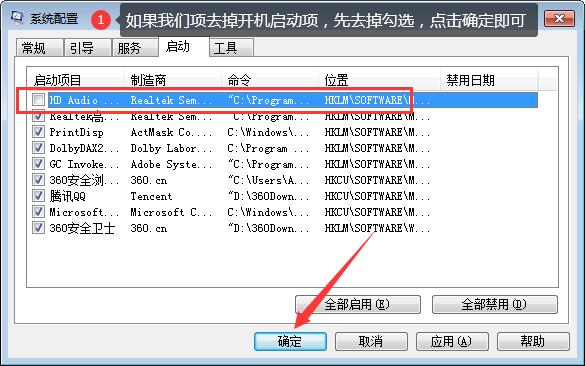
第五步點擊確定之后,彈出框選擇重啟電腦,就完成了開機(jī)啟動項的關(guān)閉,如下圖所示:
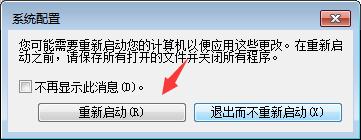
win10禁止開機(jī)啟動項操作方法一:使用任務(wù)管理器關(guān)閉開機(jī)啟動項。
1、打開任務(wù)管理器;如圖所示:
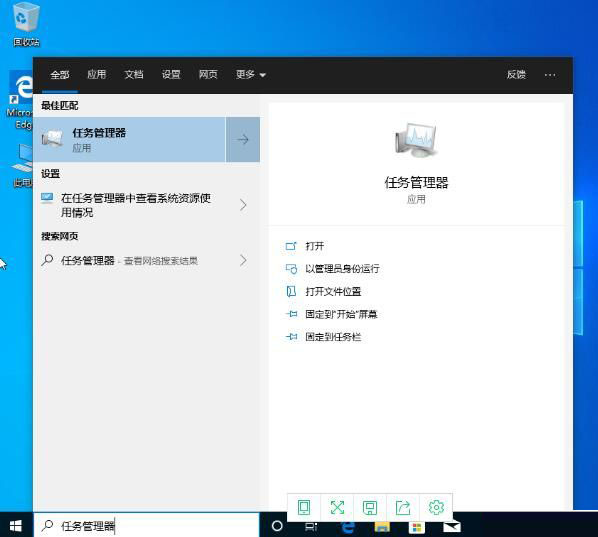
2、任務(wù)管理器窗口彈出后,選擇左下角的“詳細(xì)信息”;如圖所示:
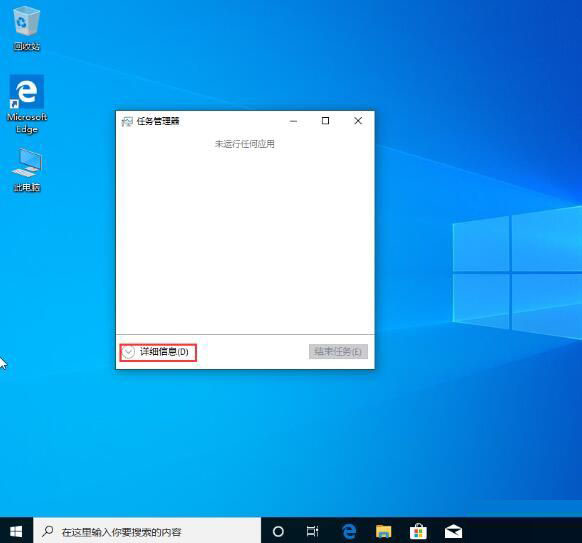
3、切換至“啟動”選項卡,就可以看到所有開啟啟動的應(yīng)用了;如圖所示:
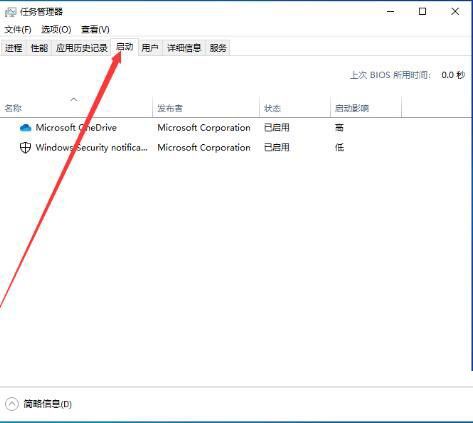
4、鼠標(biāo)右鍵單擊不需要開機(jī)啟動的程序,選擇“禁用”即可。如圖所示:
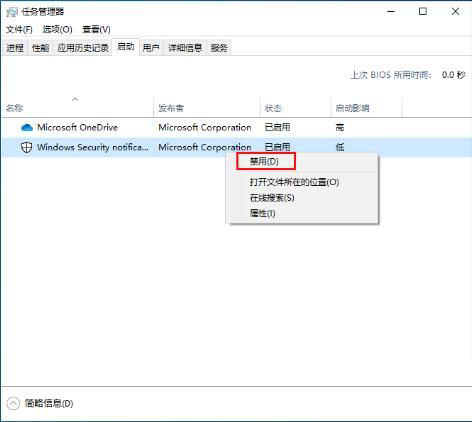
win禁止開機(jī)啟動項的方法二:使用Windows設(shè)置禁止開機(jī)啟動項。
在win10電腦的“Windows設(shè)置”窗口,點擊“應(yīng)用”。
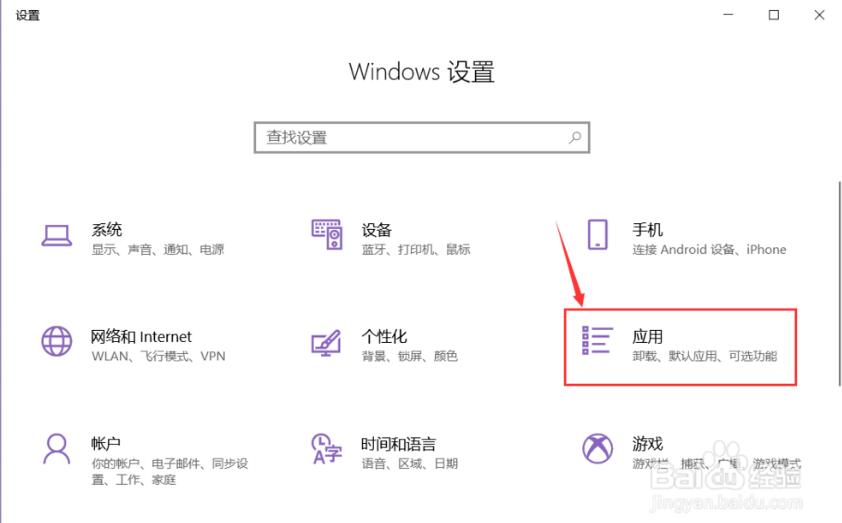
然后點擊窗口左側(cè)的“啟動”。
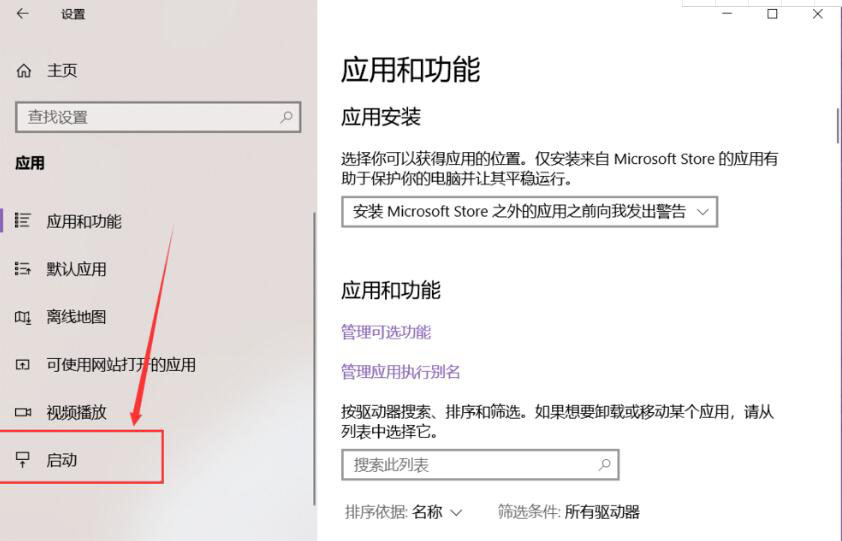
如果應(yīng)用過多,還能點擊如圖位置的“排序依據(jù)”,根據(jù)應(yīng)用名稱、狀態(tài)、啟動影響等元素對列表中的應(yīng)用進(jìn)行排序。
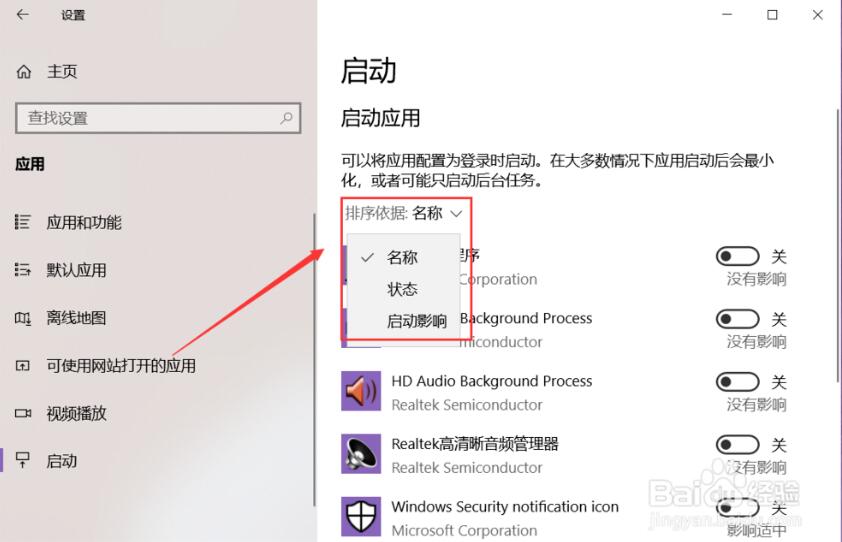
關(guān)閉列表右側(cè)的按鈕,就能夠禁止該應(yīng)用在開機(jī)的時候啟動。
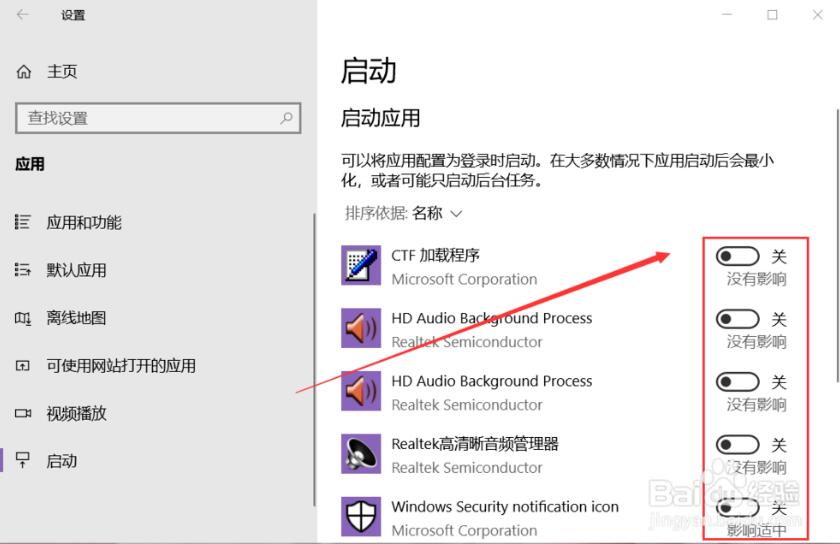
使用360安全衛(wèi)士關(guān)閉開機(jī)啟動項(win7和win10都可以使用,也是比較簡單的一種方法)
1.打開360安全衛(wèi)士,進(jìn)入“優(yōu)化加速”界面;
選擇“啟動項”;如圖
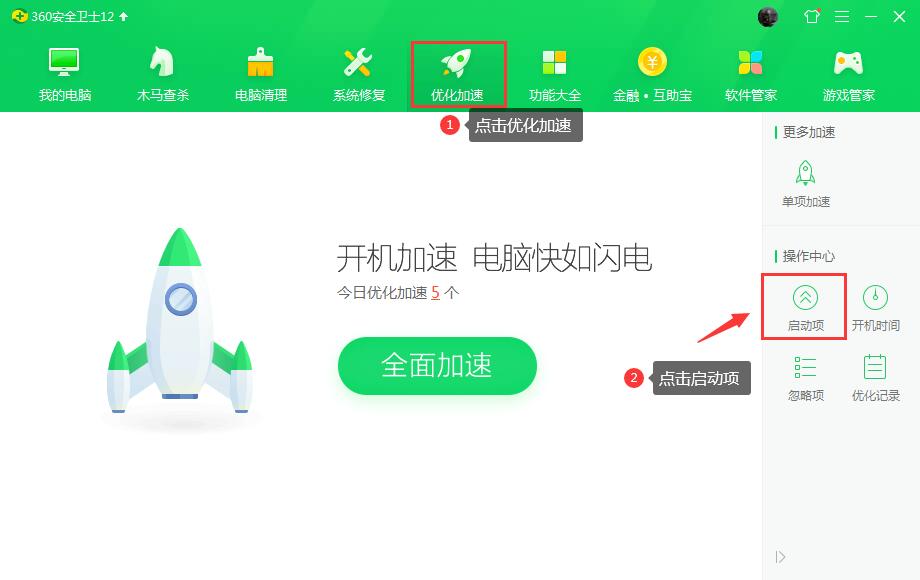
2.在啟動項選擇需要關(guān)閉的開機(jī)啟動軟件;
如:大家需要將“360軟件小助手”關(guān)閉,那就點此后面點擊“禁止啟動”;如圖
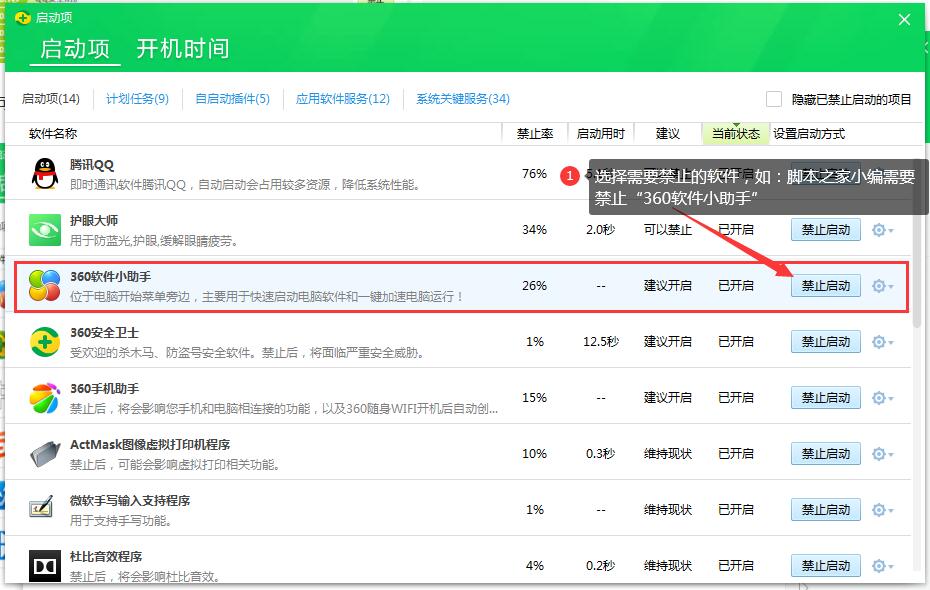
3.選擇“繼續(xù)禁止”,如圖
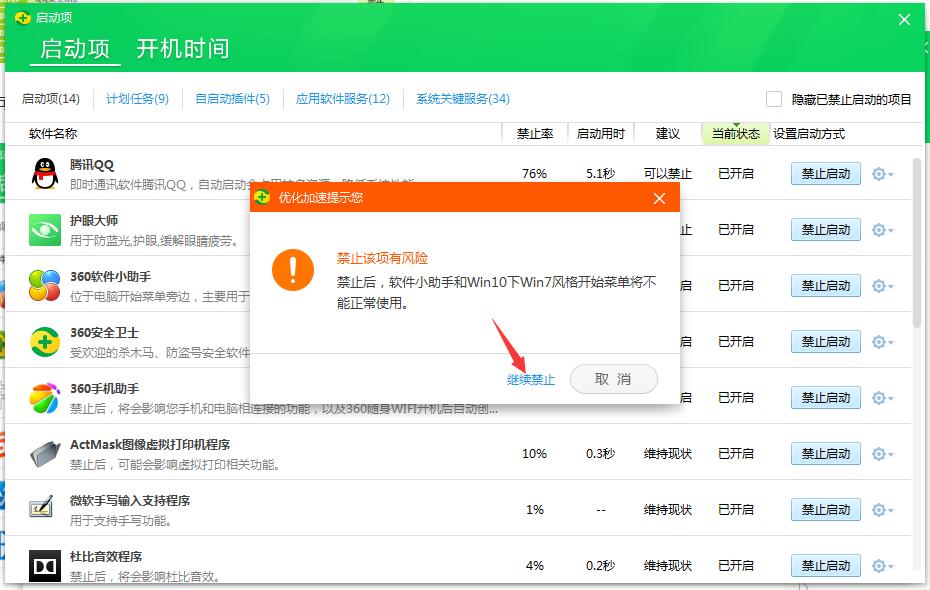
4.啟動項禁止成功;如圖
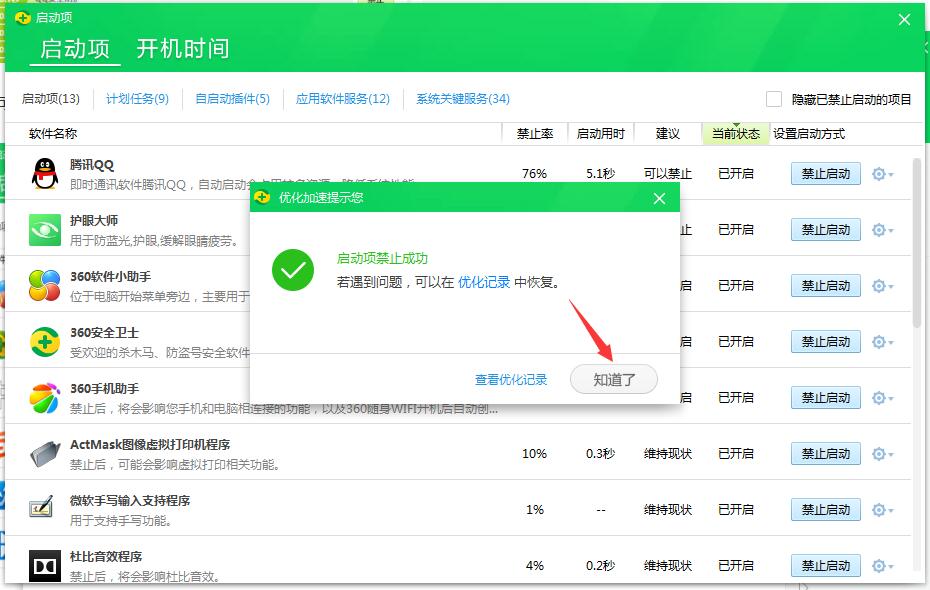
相關(guān)文章:
1. Win10軟件閃退且無網(wǎng)絡(luò)怎么辦?Win10軟件閃退且無網(wǎng)絡(luò)的解決方法2. 趕快升級?Win8中IE10可以防范幾乎所有惡意軟件3. 應(yīng)用安裝藏貓膩?三招強(qiáng)制修改Win10軟件安裝路徑4. Win10每次打開軟件都會彈出是否運(yùn)行窗口該怎么辦?5. Win10自帶的殺毒軟件如何開啟或關(guān)閉?Win10自帶的殺毒軟件開啟或關(guān)閉的方法6. Win10如何攔截桌面彈窗廣告?流氓軟件怎么徹底清除?7. Win10自動安裝軟件怎么辦?解決Win10自動安裝軟件方法8. win11系統(tǒng)是否兼容各種軟件詳情9. Win11怎么下載軟件 Win11下載軟件被阻止怎么辦10. win11裝驅(qū)動軟件推薦
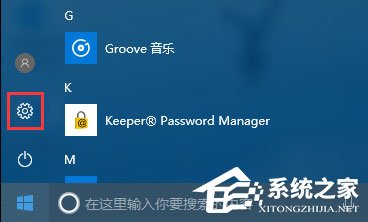
 網(wǎng)公網(wǎng)安備
網(wǎng)公網(wǎng)安備